Cara Transfer WhatsApp Android ke iPhone
Transfer Data WhatsApp Android ke iPhone: Panduan Lengkap
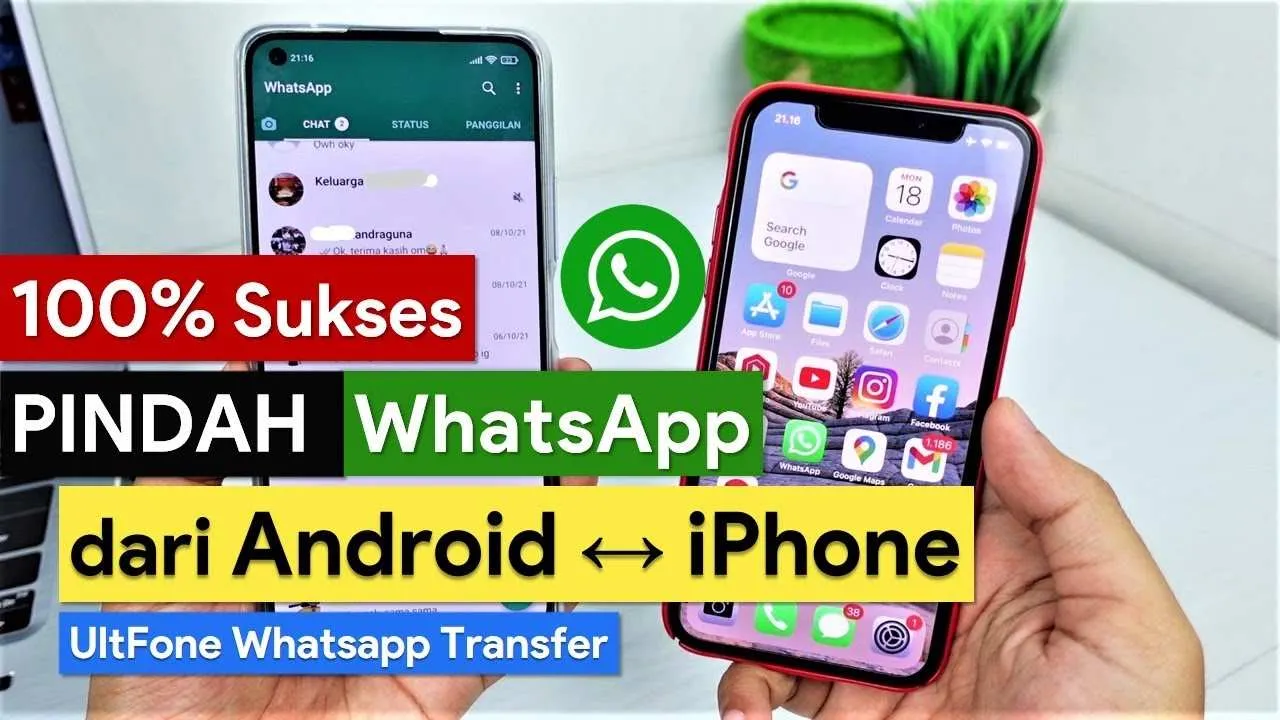
Pindah dari Android ke iPhone? Jangan khawatir soal data WhatsApp kamu! Proses transfernya sebenarnya lebih mudah dari yang kamu bayangkan. Artikel ini akan memandu kamu langkah demi langkah, memastikan semua chat, foto, dan video kesayanganmu aman tersimpan di iPhone baru.
Metode Transfer Data WhatsApp Menggunakan Migrate to iOS
Cara paling efisien dan direkomendasikan untuk memindahkan data WhatsApp dari Android ke iPhone adalah dengan menggunakan fitur Migrate to iOS. Fitur ini dirancang khusus untuk memudahkan proses perpindahan data antar sistem operasi, termasuk data WhatsApp. Prosesnya relatif cepat dan minim risiko kehilangan data, asalkan kamu mengikuti langkah-langkahnya dengan teliti.
Langkah-langkah Transfer Data WhatsApp dengan Migrate to iOS
Berikut langkah-langkah detailnya:
- Pastikan kedua perangkat, Android dan iPhone, terhubung ke jaringan Wi-Fi yang sama dan memiliki baterai yang cukup (minimal 20%).
- Di iPhone baru, ikuti petunjuk pengaturan awal hingga sampai pada layar “Transfer Data dari Android”.
- Di perangkat Android, buka aplikasi Migrate to iOS dan ikuti petunjuk di layar. Kamu akan melihat kode yang muncul di layar iPhone. Masukkan kode ini di perangkat Android untuk memulai proses transfer.
- Pilih “WhatsApp” di antara daftar aplikasi yang akan ditransfer. Proses transfer akan dimulai secara otomatis. Kamu akan melihat indikator progres transfer data di kedua perangkat. Jangan putuskan koneksi Wi-Fi atau matikan perangkat selama proses berlangsung.
- Setelah proses transfer selesai, WhatsApp di iPhone akan otomatis terpasang dan terisi dengan data dari perangkat Android. Kamu bisa mulai menggunakan WhatsApp di iPhone seperti biasa.
Selama proses transfer, tampilan antarmuka aplikasi Migrate to iOS di Android akan menampilkan kode unik untuk dihubungkan ke iPhone. Sementara di iPhone, tampilan akan menunjukkan progres transfer data yang ditandai dengan bar kemajuan. Setelah selesai, WhatsApp di iPhone akan secara otomatis terpasang dan siap digunakan.
Perbandingan Metode Transfer Data WhatsApp
Ada beberapa metode untuk memindahkan data WhatsApp, tetapi Migrate to iOS menawarkan kemudahan dan efisiensi yang lebih baik. Berikut perbandingannya:
| Metode | Keunggulan | Kelemahan | Persyaratan |
|---|---|---|---|
| Migrate to iOS | Cepat, mudah, dan aman; memindahkan semua data WhatsApp secara langsung. | Hanya dapat digunakan saat pindah dari Android ke iPhone. | Kedua perangkat terhubung ke Wi-Fi yang sama, baterai cukup, dan aplikasi Migrate to iOS terpasang di Android. |
| Backup ke Google Drive dan Restore di iPhone | Metode alternatif jika Migrate to iOS tidak tersedia. | Prosesnya lebih lama dan berpotensi kehilangan data jika terjadi kesalahan. | Akun Google Drive, koneksi internet yang stabil, dan nomor WhatsApp yang sama di kedua perangkat. |
| Email Chat | Mudah untuk chat individual. | Tidak bisa mentransfer media, hanya teks. Tidak praktis untuk banyak chat. | Koneksi internet. |
Langkah-langkah Backup WhatsApp di Android Sebelum Transfer
Sebelum memulai proses transfer, sangat disarankan untuk melakukan backup data WhatsApp di perangkat Android. Hal ini sebagai langkah pencegahan jika terjadi masalah selama proses transfer. Berikut langkah-langkahnya:
- Buka aplikasi WhatsApp di Android.
- Tap ikon tiga titik vertikal di pojok kanan atas.
- Pilih “Setelan”.
- Pilih “Chats”.
- Pilih “Backup Chats”.
- Pilih “Backup” untuk memulai proses backup ke Google Drive. Pastikan kamu terhubung ke internet.
Proses backup ini akan menyimpan semua chat, foto, dan video WhatsApp kamu ke Google Drive. Ini bertindak sebagai jaring pengaman jika terjadi hal yang tidak diinginkan selama transfer data menggunakan Migrate to iOS.
Persiapan Sebelum Transfer Data WhatsApp
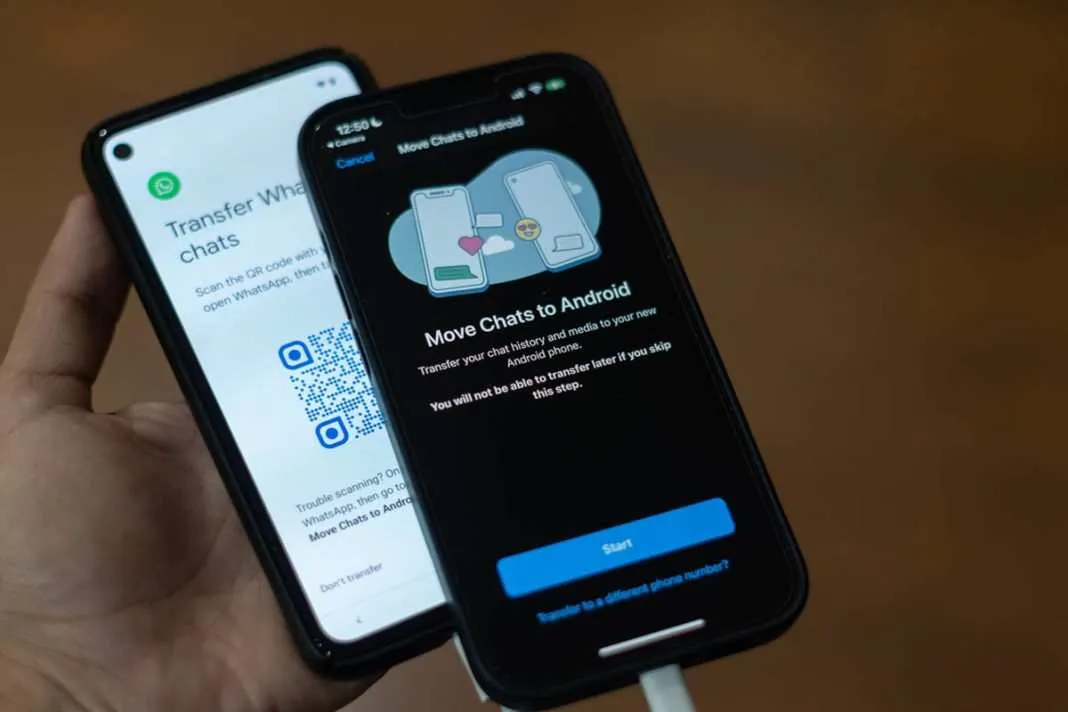
Gak mau data WhatsApp kamu hilang saat pindah ke iPhone? Pastiin persiapannya matang! Proses transfer data WhatsApp dari Android ke iPhone emang agak ribet, tapi tenang, dengan persiapan yang tepat, kamu bisa pindahkan semua chat, foto, dan video kesayanganmu dengan lancar. Berikut ini beberapa hal penting yang harus kamu persiapkan sebelum memulai proses transfer.
Langkah-langkah berikut ini akan memandu kamu untuk memastikan proses transfer berjalan mulus tanpa kendala. Ingat, kesabaran dan ketelitian adalah kunci sukses!
Koneksi Internet yang Stabil
Proses transfer data WhatsApp membutuhkan koneksi internet yang stabil dan cepat. Kecepatan transfer data sangat bergantung pada kualitas koneksi internetmu. Semakin cepat koneksi internet, semakin cepat proses transfernya. Pastikan kamu terhubung ke jaringan Wi-Fi yang handal, atau memiliki kuota data yang cukup untuk menghindari proses transfer terputus di tengah jalan. Jika koneksi internetmu kurang stabil, proses transfer bisa gagal atau bahkan merusak data WhatsApp-mu.
Backup Data WhatsApp di Android
Sebelum memulai proses transfer, sangat penting untuk melakukan backup data WhatsApp di perangkat Android. Backup ini berfungsi sebagai jaminan jika terjadi kesalahan selama proses transfer. Dengan adanya backup, kamu bisa mengembalikan data WhatsApp jika terjadi masalah. Cara melakukan backup bisa melalui aplikasi WhatsApp itu sendiri, dengan masuk ke menu Settings > Chats > Chat Backup. Pilihlah untuk melakukan backup ke Google Drive dan pastikan kamu memilih frekuensi backup yang sesuai dengan kebutuhanmu.
Memeriksa Kapasitas Penyimpanan iPhone
Sebelum memulai transfer, pastikan iPhone kamu memiliki cukup ruang penyimpanan. Ukuran data WhatsApp, termasuk chat, foto, dan video, bisa sangat besar. Cek kapasitas penyimpanan internal iPhone kamu melalui menu Settings > General > iPhone Storage. Jika ruang penyimpanan sudah mendekati penuh, hapus beberapa aplikasi atau file yang tidak terpakai untuk memberikan ruang yang cukup bagi data WhatsApp yang akan dipindahkan. Jangan sampai proses transfer gagal karena memori penuh!
Daftar Periksa Persiapan Transfer Data WhatsApp
Untuk memastikan kamu sudah siap, yuk ceklist hal-hal berikut:
- Koneksi internet stabil (Wi-Fi direkomendasikan)
- Backup WhatsApp di Android telah selesai
- Kapasitas penyimpanan iPhone mencukupi
- Akun Google yang terhubung dengan backup WhatsApp Android masih aktif
- Kedua perangkat (Android dan iPhone) terisi daya baterai minimal 50%
- Pastikan kamu telah mengunduh aplikasi WhatsApp di iPhone
Mengatasi Masalah Umum Selama Transfer Data WhatsApp
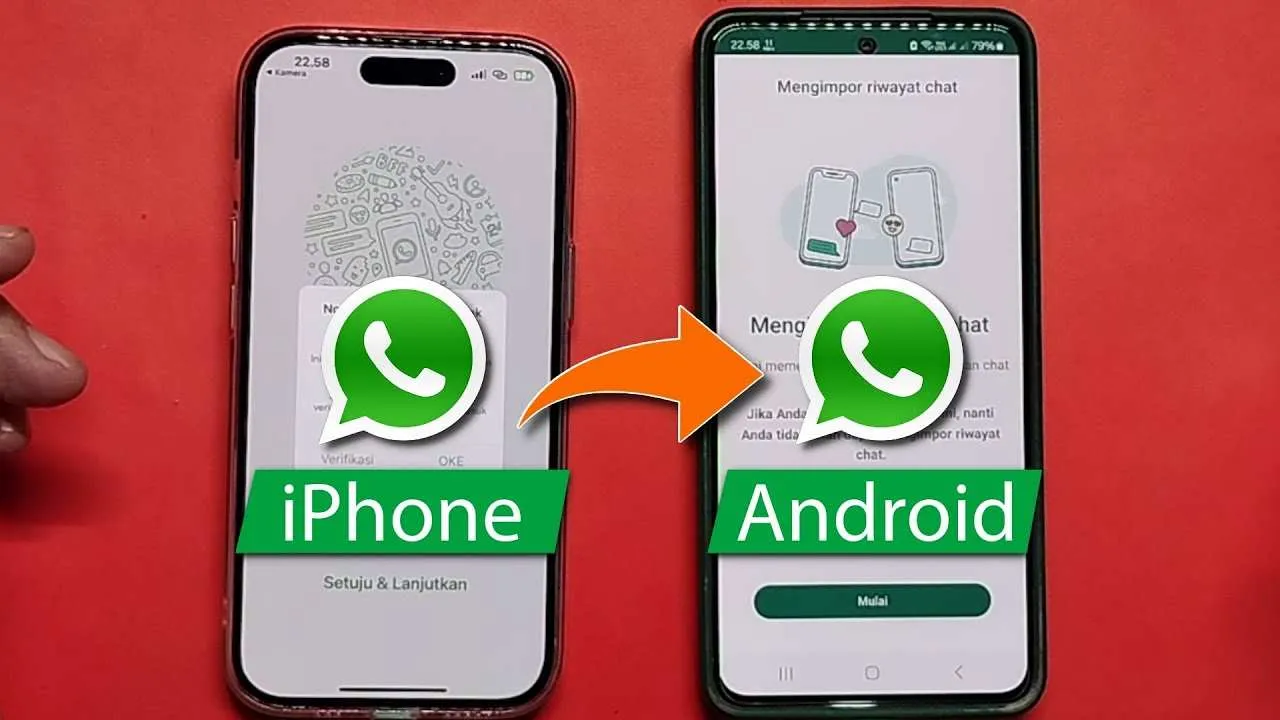
Pindah data WhatsApp dari Android ke iPhone? Kedengarannya mudah, tapi perjalanan tak selalu mulus. Kadang, proses transfer bisa terhambat berbagai masalah teknis. Tenang, kita akan bahas solusi untuk masalah umum yang sering muncul, jadi kamu bisa mentransfer data WhatsApp dengan lancar tanpa drama!
Masalah Umum Selama Transfer Data WhatsApp
Beberapa kendala umum yang mungkin kamu temui saat memindahkan data WhatsApp dari Android ke iPhone antara lain koneksi internet yang tidak stabil, kapasitas penyimpanan iPhone yang penuh, atau proses transfer yang tiba-tiba berhenti. Ketiga hal ini bisa bikin kamu geregetan, tapi jangan khawatir, ada solusinya!
Memecahkan Masalah Transfer Data yang Terhenti
Jika proses transfer tiba-tiba berhenti di tengah jalan, hal pertama yang harus kamu lakukan adalah mengecek koneksi internet. Pastikan koneksi internetmu stabil dan memiliki kecepatan yang cukup. Jika masalah masih berlanjut, coba tutup aplikasi WhatsApp di kedua perangkat dan mulai lagi proses transfernya. Jika masih gagal juga, coba restart perangkat Android dan iPhone-mu. Langkah terakhir, jika semua cara di atas masih belum berhasil, coba ulangi proses transfer dari awal.
Mengatasi Koneksi Internet yang Tidak Stabil
Koneksi internet yang lemot atau putus-putus adalah musuh utama saat transfer data. Pastikan kamu terhubung ke jaringan Wi-Fi yang stabil dan memiliki kecepatan yang cukup tinggi. Hindari menggunakan koneksi data seluler, terutama jika sinyalnya lemah. Kamu juga bisa mencoba berpindah ke lokasi yang memiliki sinyal internet lebih kuat. Sebelum memulai proses transfer, pastikan juga tidak ada aplikasi lain yang menggunakan banyak bandwidth internet.
Mengatasi Kapasitas Penyimpanan iPhone yang Tidak Mencukupi
WhatsApp membutuhkan ruang penyimpanan yang cukup besar, terutama jika kamu memiliki banyak foto, video, dan file lainnya. Jika iPhone-mu hampir penuh, proses transfer bisa gagal atau terhenti. Sebelum memulai transfer, hapus aplikasi atau file yang tidak terpakai di iPhone-mu untuk menambah ruang penyimpanan. Kamu bisa memeriksa ruang penyimpanan yang tersedia di pengaturan iPhone dan melihat aplikasi apa saja yang memakan banyak ruang.
Tips & Trik Sukses Transfer Data WhatsApp:
- Pastikan baterai kedua perangkat terisi penuh sebelum memulai transfer.
- Gunakan koneksi Wi-Fi yang stabil dan cepat.
- Bersihkan ruang penyimpanan di iPhone sebelum memulai transfer.
- Tutup aplikasi lain yang berjalan di latar belakang.
- Pastikan tanggal dan waktu di kedua perangkat sudah akurat.
Transfer Data WhatsApp Menggunakan Metode Alternatif
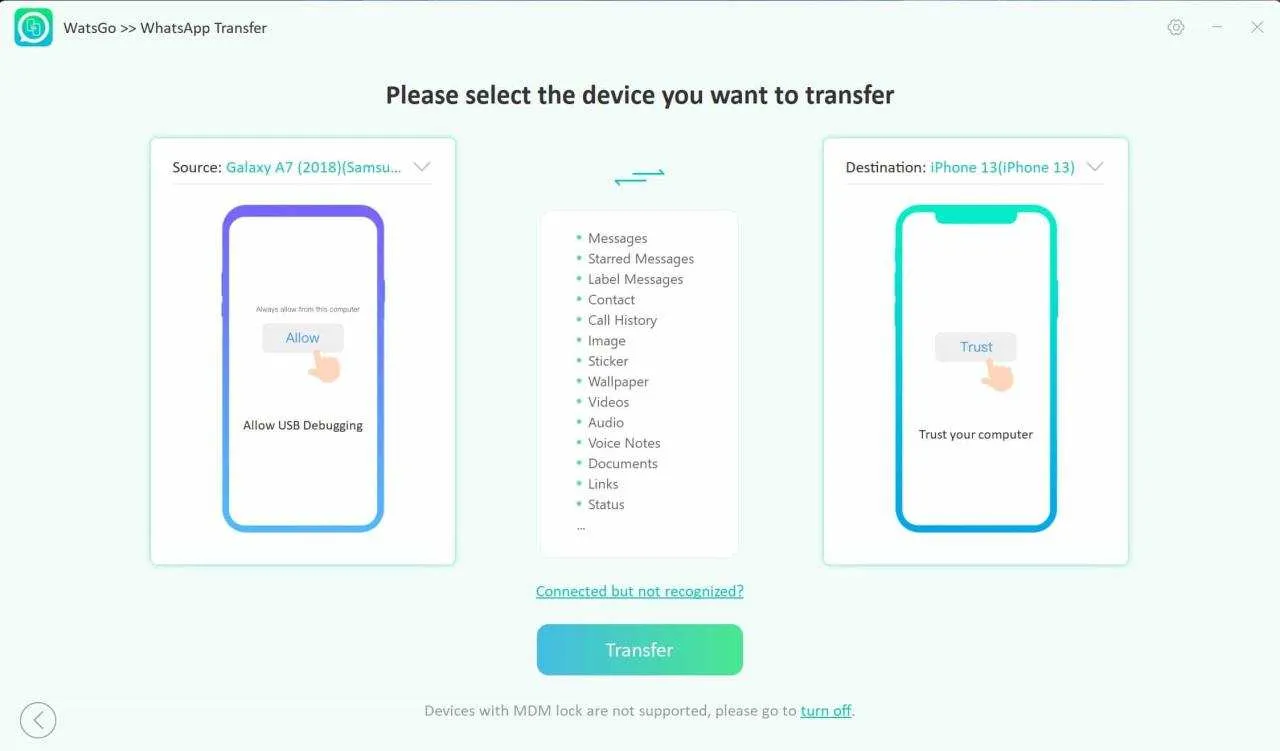
Migrasi data WhatsApp dari Android ke iPhone memang lebih mudah dengan fitur Migrate to iOS. Tapi, gimana kalau fitur ini bermasalah atau kamu nggak bisa menggunakannya? Tenang, masih ada jalan lain kok! Ada beberapa metode alternatif yang bisa kamu coba untuk memindahkan chat, foto, dan video kesayanganmu. Metode-metode ini punya kelebihan dan kekurangan masing-masing, mulai dari kemudahan penggunaan hingga tingkat keamanan yang ditawarkan. Yuk, kita bahas satu per satu!
Metode alternatif transfer data WhatsApp ini biasanya melibatkan penggunaan layanan pihak ketiga atau memanfaatkan fitur email bawaan WhatsApp. Meskipun nggak se-instan Migrate to iOS, metode ini tetap bisa jadi solusi andalan jika kamu mengalami kendala. Perlu diingat, setiap metode punya risiko keamanan tersendiri, jadi pastikan kamu memilih metode yang paling sesuai dengan kebutuhan dan tingkat kenyamananmu.
Perbandingan Metode Alternatif Transfer Data WhatsApp
Sebelum kita bahas detailnya, berikut perbandingan singkat antara Migrate to iOS dengan metode alternatif lainnya. Perbandingan ini mempertimbangkan kemudahan penggunaan, keamanan, dan kecepatan transfer data.
| Metode | Keunggulan | Kelemahan | Biaya |
|---|---|---|---|
| Migrate to iOS | Mudah digunakan, cepat, aman karena terintegrasi dengan sistem iOS | Hanya bisa digunakan untuk transfer langsung dari Android ke iPhone, membutuhkan koneksi internet yang stabil | Gratis |
| Backup ke Google Drive dan Restore di iPhone | Metode yang relatif mudah dipahami, data tersimpan di cloud | Prosesnya bisa lama, membutuhkan ruang penyimpanan Google Drive yang cukup, kualitas media bisa terkompresi | Gratis (tergantung kuota Google Drive) |
| Email Chat | Mudah untuk chat singkat, tidak membutuhkan aplikasi tambahan | Hanya bisa mentransfer chat, tidak termasuk media, terbatas pada jumlah chat yang bisa dikirim | Gratis |
| Layanan Pihak Ketiga (Contoh: WhatsApp Transfer) | Potensial untuk transfer yang lebih lengkap, mungkin menawarkan fitur tambahan | Keamanan data bergantung pada reputasi dan kebijakan privasi penyedia layanan, mungkin berbayar | Beragam, ada yang gratis, ada yang berbayar |
Langkah-langkah Transfer Data WhatsApp via Google Drive
Metode backup ke Google Drive dan restore di iPhone merupakan salah satu alternatif yang cukup populer. Meskipun prosesnya sedikit lebih panjang dibandingkan Migrate to iOS, metode ini tetap cukup aman dan mudah dipahami. Berikut langkah-langkahnya:
- Backup di Android: Buka WhatsApp di Android, masuk ke Settings > Chats > Chat backup. Pilih akun Google Drive yang ingin digunakan dan tentukan frekuensi backup (harian, mingguan, bulanan).
- Instal WhatsApp di iPhone: Unduh dan instal aplikasi WhatsApp di iPhone Anda.
- Verifikasi Nomor: Verifikasi nomor telepon Anda di aplikasi WhatsApp iPhone.
- Restore Backup: Ikuti petunjuk di aplikasi untuk memulihkan backup dari Google Drive. Proses ini membutuhkan koneksi internet yang stabil dan waktu yang cukup lama tergantung ukuran backup.
Peringatan dan Saran Penggunaan Metode Alternatif
Saat menggunakan metode alternatif, selalu perhatikan risiko keamanan data. Pastikan kamu hanya menggunakan layanan pihak ketiga yang terpercaya dan memiliki reputasi baik. Selalu periksa kebijakan privasi mereka sebelum menggunakan layanan tersebut. Untuk metode backup ke Google Drive, pastikan akun Google Drive kamu aman dengan password yang kuat dan aktifkan verifikasi dua faktor.
Ingat, kecepatan transfer dan kelengkapan data yang dipindahkan bisa berbeda-beda tergantung metode yang kamu pilih. Sebaiknya lakukan backup data penting secara berkala untuk menghindari kehilangan data yang tidak diinginkan.
Memeriksa Data WhatsApp Setelah Transfer
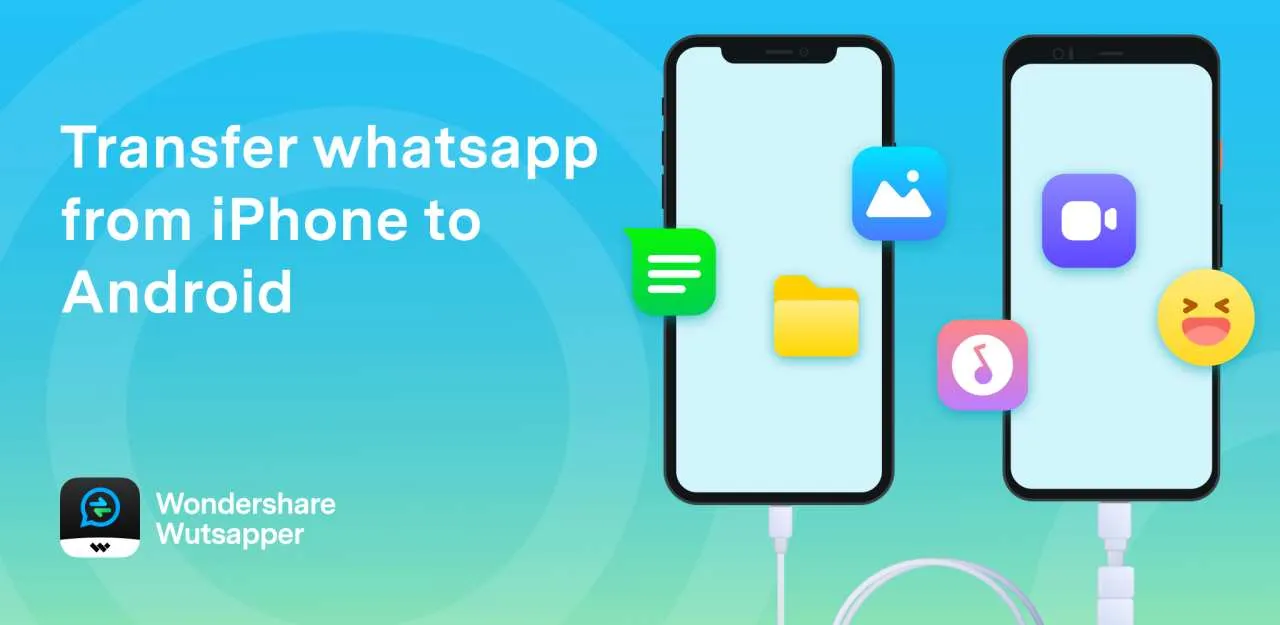
Berhasil transfer WhatsApp dari Android ke iPhone? Yeay! Tapi jangan langsung bersantai dulu, geng! Pastikan semua data kamu, mulai dari chat seru bareng bestie sampai foto-foto kenangan liburan, udah pindah semua dengan selamat. Proses verifikasi ini penting banget biar kamu nggak kehilangan momen-momen berharga. Berikut langkah-langkahnya.
Verifikasi Kelengkapan Data WhatsApp
Setelah proses transfer selesai, langkah selanjutnya adalah memastikan semua data WhatsApp kamu telah berpindah ke iPhone dengan sempurna. Jangan sampai ada chat penting atau foto kenangan yang tertinggal, kan? Berikut ini langkah-langkah yang bisa kamu ikuti untuk memverifikasi kelengkapan data.
- Buka aplikasi WhatsApp di iPhone kamu.
- Periksa beberapa chat terbaru. Lihat apakah semua pesan, termasuk media seperti foto dan video, sudah ada.
- Cek grup WhatsApp. Pastikan semua grup dan pesannya telah tertransfer dengan lengkap.
- Lihat pengaturan WhatsApp. Periksa apakah pengaturan privasi, notifikasi, dan lainnya sudah sesuai dengan pengaturan sebelumnya di Android.
- Scroll ke atas dan ke bawah untuk memastikan semua chat termuat dengan benar. Perhatikan tanggal dan waktu pesan, pastikan urutannya sesuai.
Menangani Data WhatsApp yang Tidak Lengkap
Nah, kalau ternyata ada data yang hilang atau tidak lengkap setelah transfer, jangan panik dulu! Ada beberapa hal yang bisa kamu coba.
- Restart iPhone: Kadang, masalah sederhana bisa teratasi dengan cara yang sederhana pula. Coba restart iPhone kamu, siapa tahu data yang hilang muncul kembali.
- Cek Koneksi Internet: Pastikan koneksi internet kamu stabil selama proses transfer dan verifikasi. Koneksi yang buruk bisa menyebabkan data tidak tertransfer sepenuhnya.
- Ulangi Proses Transfer: Jika masalah masih berlanjut, coba ulangi proses transfer data WhatsApp dari Android ke iPhone. Pastikan kamu mengikuti langkah-langkah dengan benar dan teliti.
- Hubungi Dukungan WhatsApp: Sebagai langkah terakhir, jika semua cara di atas tidak berhasil, kamu bisa menghubungi dukungan WhatsApp untuk mendapatkan bantuan lebih lanjut. Mereka mungkin bisa memberikan solusi yang lebih spesifik untuk masalah kamu.
Poin Penting yang Perlu Diperiksa
Untuk memastikan proses transfer berjalan lancar dan data kamu aman, perhatikan poin-poin penting berikut:
| Item | Cara Memeriksa |
|---|---|
| Chat | Periksa beberapa percakapan, termasuk grup, dan pastikan semua pesan dan media tertransfer. |
| Media (Foto & Video) | Buka beberapa chat yang mengandung media dan pastikan semua foto dan video terlihat. |
| Pengaturan | Periksa pengaturan privasi, notifikasi, dan lainnya apakah sesuai dengan pengaturan sebelumnya di Android. |
| Kontak | Pastikan semua kontak yang terhubung dengan akun WhatsApp kamu terdaftar dengan benar. |
Backup Data WhatsApp di iPhone
Setelah memastikan semua data telah tertransfer dengan baik, langkah selanjutnya adalah melakukan backup data WhatsApp di iPhone kamu. Ini penting untuk berjaga-jaga jika terjadi hal yang tidak diinginkan di masa mendatang, seperti kehilangan data atau kerusakan perangkat.
Cara melakukan backup WhatsApp di iPhone cukup mudah. Kamu bisa melakukannya melalui pengaturan WhatsApp itu sendiri, dengan menghubungkan akun iCloud kamu. Pastikan kamu memiliki cukup ruang penyimpanan iCloud untuk menampung backup data WhatsApp kamu.
Ringkasan Penutup
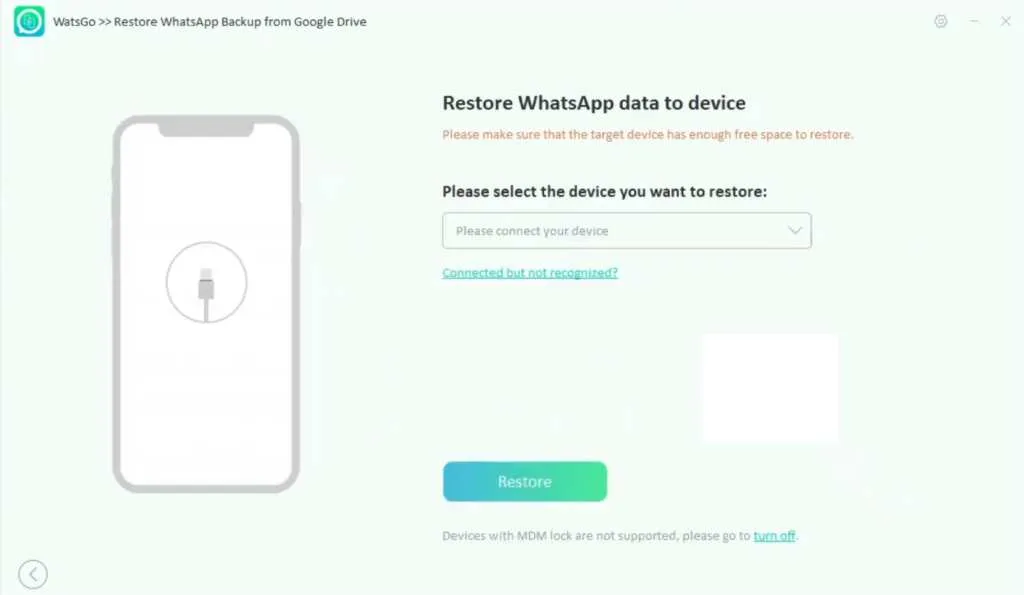
Berpindah dari Android ke iPhone tak perlu lagi menjadi mimpi buruk. Dengan panduan lengkap ini, proses transfer WhatsApp kamu akan berjalan lancar dan efisien. Ingat, persiapan yang matang dan pemilihan metode yang tepat adalah kunci keberhasilan. Selamat menikmati pengalaman WhatsApp di iPhone baru!


What's Your Reaction?
-
0
 Like
Like -
0
 Dislike
Dislike -
0
 Funny
Funny -
0
 Angry
Angry -
0
 Sad
Sad -
0
 Wow
Wow







